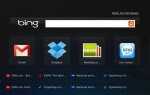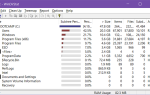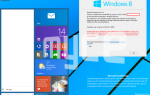Ваш компьютер работает с частотой, с которой он работал? Считаете ли вы, что Microsoft не предоставляет достаточно инструментов, чтобы поддерживать Windows в чистоте, скорости и в отличной форме? Введите Auslogics BoostSpeed, проверенный и испытанный метод вдохнуть новую жизнь в устаревший раздел Windows.
сканирование Устранение проблем
После быстрой загрузки 9 МБ и процесса установки, на котором не хватает 50 МБ места на жестком диске, в первую очередь BoostSpeed захочет сканировать вашу систему. Программа разделена на несколько разделов с помощью вкладок: System Scan, System Advisor, Resource Usage и Advanced Tools.
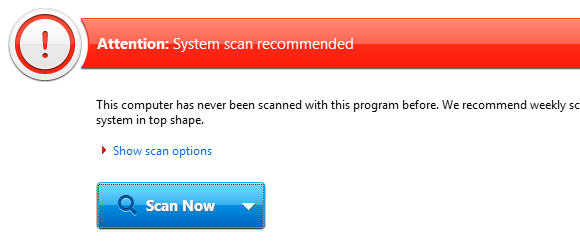
На первой вкладке есть большая, привлекательная кнопка «Сканировать сейчас» с раскрывающимся меню, которое позволяет настроить программу на автоматическое исправление программ и отключение или выключение компьютера после его завершения. Справа также есть удобная область быстрых задач, которая предлагает несколько полезных операций одним кликом для очистки истории Интернета и Windows, а также удаления временных файлов и оптимизации памяти.
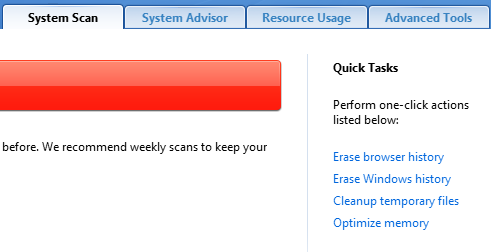
По умолчанию программа сканирует все обнаруживаемые проблемы, но если вы хотите настроить то, что ищет BoostSpeed, нажмите «Показать параметры сканирования» и сделайте свой выбор. После того, как вы запустили сканирование, вы, вероятно, увидите, что проблемы начинают появляться практически сразу, а также анализ того, как это влияет на скорость вашего компьютера.
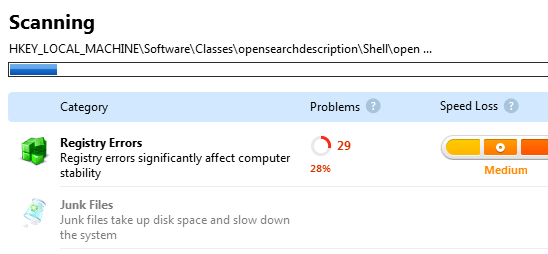
Само сканирование заняло на моей машине всего две минуты и обнаружило около 600 проблем. Для более детального изучения того, что именно BoostSpeed обнаружил, установите флажок Показать подробности в нижней части экрана и посмотрите. Одним нажатием кнопки «Восстановить» программа заработала, и проблемы исчезли всего за половину времени, необходимого для сканирования моего компьютера!
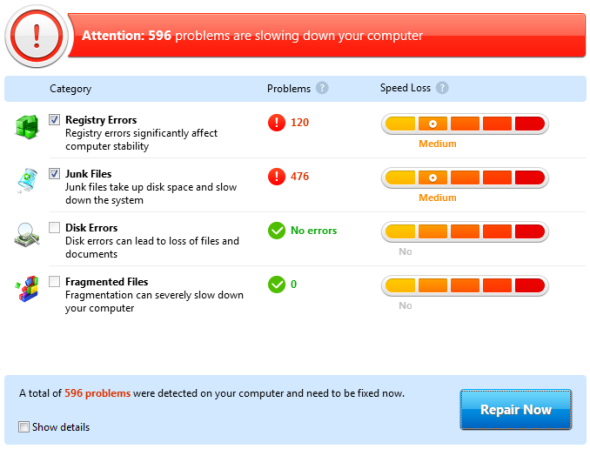
Следующая вкладка под названием System Advisor проверяет параметры в Windows, которые могут отрицательно повлиять на производительность вашего ПК, например, включить автозапуск для съемных устройств (риск вирусов или вредоносных программ) или отключить службы, которые вы не используете для освобождения памяти. Чтобы действовать по совету BoostSpeed, вы можете проверить каждую запись, а затем нажать «Исправить» в правом меню. Если вы используете службу или хотите отклонить сообщение, нажмите «Скрыть совет».
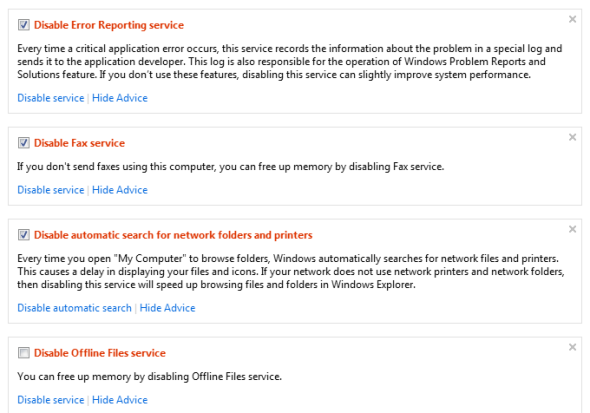
Расширенные инструменты Мониторинг ресурсов
Третья вкладка в строке четырех — это область «Использование ресурсов», которая обеспечивает быстрый доступ к загрузке ЦП, использованию ОЗУ, использованию жесткого диска и сетевому трафику. Он не сильно отличается от того, что предлагает диспетчер задач Windows, но щелчок «Просмотр сведений» открывает еще больше информации о конкретных процессах, поле поиска и удобной кнопке «Завершить процесс», которая положит конец всему, что вы в данный момент выбрали.
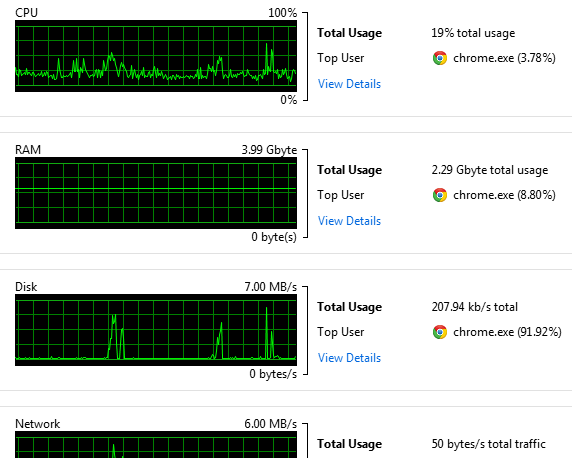
Последняя вкладка Advanced Tools содержит еще девять удобных инструментов, которые вы можете увидеть на скриншоте ниже. Это меню позволяет быстро получить доступ к свободному пространству, изменить параметры запуска, удалить историю и настроить другие аспекты вашей системы. BoostSpeed избавляет от необходимости оптимизировать систему, объединяя невероятное количество параметров в одном месте.
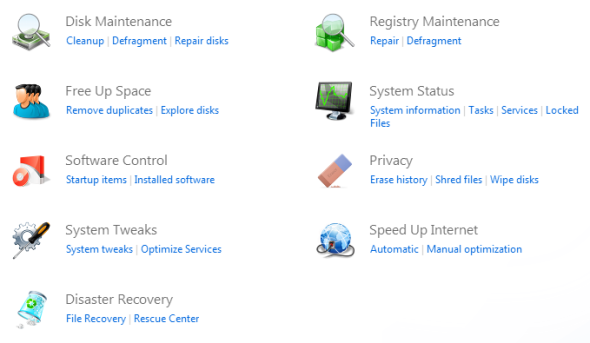
Особую область интереса здесь представляет Rescue Center, который позволяет откатывать изменения, внесенные в ваш компьютер с помощью BoostSpeed, а также получать доступ к точкам восстановления системы Windows, выполненным в прошлом.
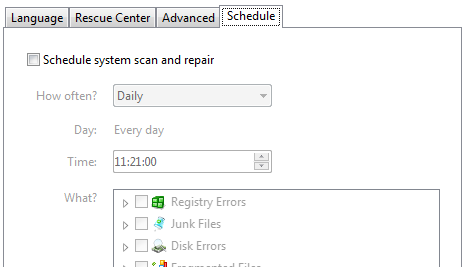
Наконец, посещение настроек программы («Настройки», а затем «Настройки программы») позволяет организовать регулярное сканирование с помощью вкладки «Планировщик», которая не только проверяет проблемы, но и исправляет их!
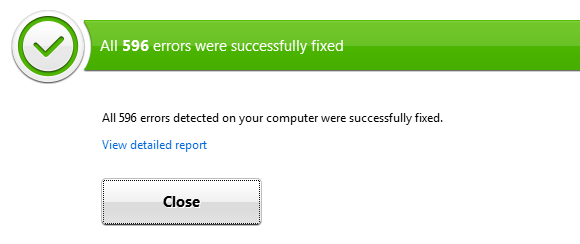
Auslogics содержит множество функций в BoostSpeed, так почему бы не попробовать пробную версию.